
PHP 편집자 Youzi가 xls 테이블에서 덧셈, 뺄셈, 곱셈, 나눗셈 연산을 수행하는 방법을 자세히 소개합니다. xls 테이블은 사무용 소프트웨어에서 일반적으로 사용되는 도구입니다. 더하기, 빼기, 곱하기 및 나누기 작업을 익히면 작업 효율성이 향상됩니다. 간단한 조작으로 테이블의 수치 계산을 수행하고 다양한 데이터 처리 작업을 쉽게 완료할 수 있습니다. 편집자의 안내에 따라 xls 테이블의 덧셈, 뺄셈, 곱셈, 나눗셈 기술을 마스터하여 작업을 더욱 편리하고 효율적으로 만들어 보세요!
1. 편집자는 새 워크시트 만들기를 예로 들었습니다.
먼저 워크시트에 데이터를 추가하는 방법에 대해 이야기해 보겠습니다.
그림과 같이 셀 A1에 1245, 셀 B1에 2789를 추가하면 결과가 셀 C1에 표시됩니다.
셀 C1을 클릭하고 =A1+B1을 입력한 다음 키보드의 Enter 키를 누르세요.
그림과 같이 1245+2789의 결과 4034가 셀 C1에 표시됩니다.
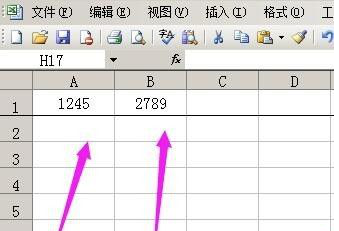
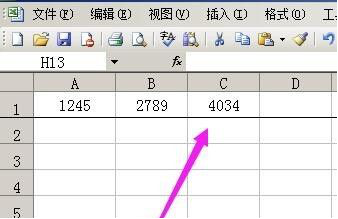
2 자동 합계를 사용하여 숫자를 추가할 수도 있습니다. A1 셀을 클릭하여 C1 셀로 드래그합니다.
그런 다음 아래 메뉴 표시줄에서 자동 합계 아이콘을 클릭합니다. 수치.
C1 셀에 숫자 4034가 표시됩니다.
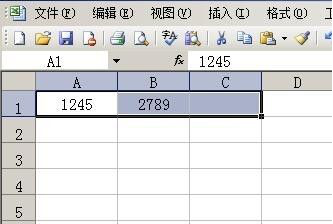
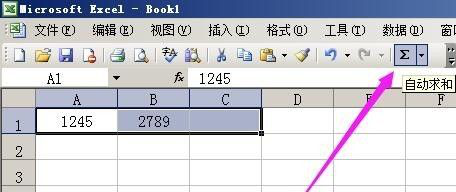
3. 데이터 빼기 작업 방법에 대해 이야기해 보겠습니다.
그림에 표시된 대로 A1 셀은 467이고 B1 셀은 288입니다. 두 숫자를 빼면 결과가 C1 셀에 표시됩니다.
C1 셀에 =A1-B1을 입력한 다음 키보드의 Enter 키를 누르면 숫자 179가 C1 셀에 표시됩니다.

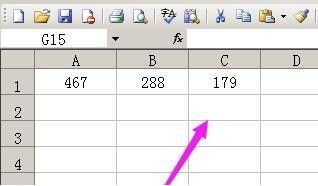
4. 데이터 곱셈의 연산 방법은 다음과 같습니다.
그림에 표시된 것처럼 셀 A1은 467이고 셀 B1은 288입니다. 두 숫자를 곱하면 결과가 셀 C1에 표시됩니다.
C1 셀에 =A1*B1을 입력하고 키보드의 Enter 키를 누르세요.
숫자 134496이 C1 셀에 표시됩니다.
참고: Excel에서 *로 표시되는 키보드를 사용하세요.
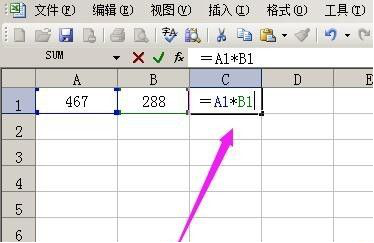
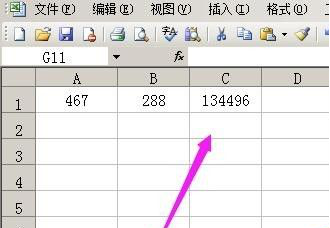
5. 데이터 분할 작업 방법에 대해 이야기해 보겠습니다.
그림에 표시된 대로 셀 A1은 460이고 셀 B1은 25이며 결과는 다음과 같이 표시됩니다. C1 셀.
C1 셀에 =A1/B1을 입력한 다음 키보드의 Enter 키를 누르세요.
숫자 18.4가 C1 셀에 표시됩니다.
참고: 표시된 Excel 번호에 키보드 /를 사용하세요. .
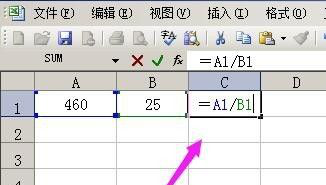
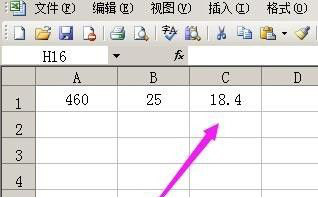
6. 마지막으로 편집자가 하이브리드 계산 연산 방법에 대해 이야기하겠습니다.
A1 셀 번호는 425, B1 셀 번호는 125, C1 셀은 50, D1 셀은 16
혼합 계산: 425-125를 50으로 나눈 다음 16을 곱하면 결과가 E1 셀에 표시됩니다.
셀 E1에 입력: =(A1-B1)/C1*D1; 키보드의 Enter 키를 누르면 셀 E1에 숫자 96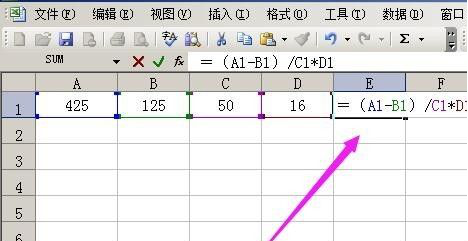 이 표시됩니다.
이 표시됩니다.
위 내용은 xls 테이블에서 덧셈, 뺄셈, 곱셈, 나눗셈을 사용하는 방법의 상세 내용입니다. 자세한 내용은 PHP 중국어 웹사이트의 기타 관련 기사를 참조하세요!